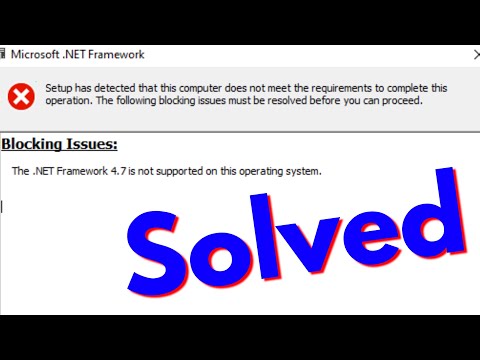Comme son nom l'indique, le Bureau à distance fonctionnalité de Windows, nous aide à accéder à un autre ordinateur à partir de notre ordinateur à distance. Cette fonctionnalité joue un rôle important dans la résolution des problèmes de notre système, au cas où un représentant du support technique voudrait accéder à notre ordinateur à distance et le réparer. Aujourd’hui, en utilisant cette fonctionnalité, j’ai remarqué que je pouvais me connecter à d’autres ordinateurs à partir du mien, mais le Bureau à distance connexion coupée automatiquement. J'ai donc essayé de me connecter à un autre ordinateur et j'ai obtenu le même résultat.

Tout d'abord, je me suis assuré que fenêtre pare-feu a été éteint pour s’assurer que le pare-feu n’est pas le coupable. Cela n'a pas aidé. J’ai lu quelque part que les imprimantes WiFi pouvaient aussi causer le problème lorsqu’on utilisait la Bureau à distance fonctionnalité, donc je les ai déconnectés aussi, mais cela n'a pas résolu le problème. Je suis venu autour de la solution suivante et cela a fonctionné:
Remote Desktop se déconnecte fréquemment
1. presse Touche Windows + R; type sysdm.cpl et frapper Entrer. Basculer vers Éloignélanguette. Assurez-vous d'avoir sélectionné les options surlignées dans l'image ci-dessous:

2. Passer à autre chose, appuyez sur Touche Windows + R combinaison, type put Regedt32.exe dans Courir boîte de dialogue et appuyez sur Entrée pour ouvrir le Éditeur de registre.
2. Accédez à l'emplacement suivant:
HKEY_LOCAL_MACHINESYSTEMCurrentControlSetServicesTermService

3. Dans le volet de droite de cet emplacement, recherchez la chaîne de registre (REG_SZ) nommé ObjectName, si vous êtes vraiment confronté au problème, alors cette chaîne doit avoir Données de valeur comme Système local. Double-cliquez sur la même chaîne pour modifier sa Données de valeur:

4. Dans la case ci-dessus, entrez le Données de valeur comme NT Authority NetworkService. Cliquez sur D'accord puis et fermez le Éditeur de registre et redémarrez la machine pour résoudre le problème.
J'espère que le correctif vous aide.
Articles Similaires:
- Activer, désactiver, utiliser la connexion au bureau à distance dans Windows 10 / 8.1
- Configurer le pare-feu Windows dans Windows 10/8/7
- Travailler avec des chaînes: Développement d'applications Mango pour Windows Phone 7.5 - Partie 9
- Meilleur logiciel de pare-feu gratuit pour Windows 10/8/7
- Correction: la souris Bluetooth se déconnecte de manière aléatoire dans Windows